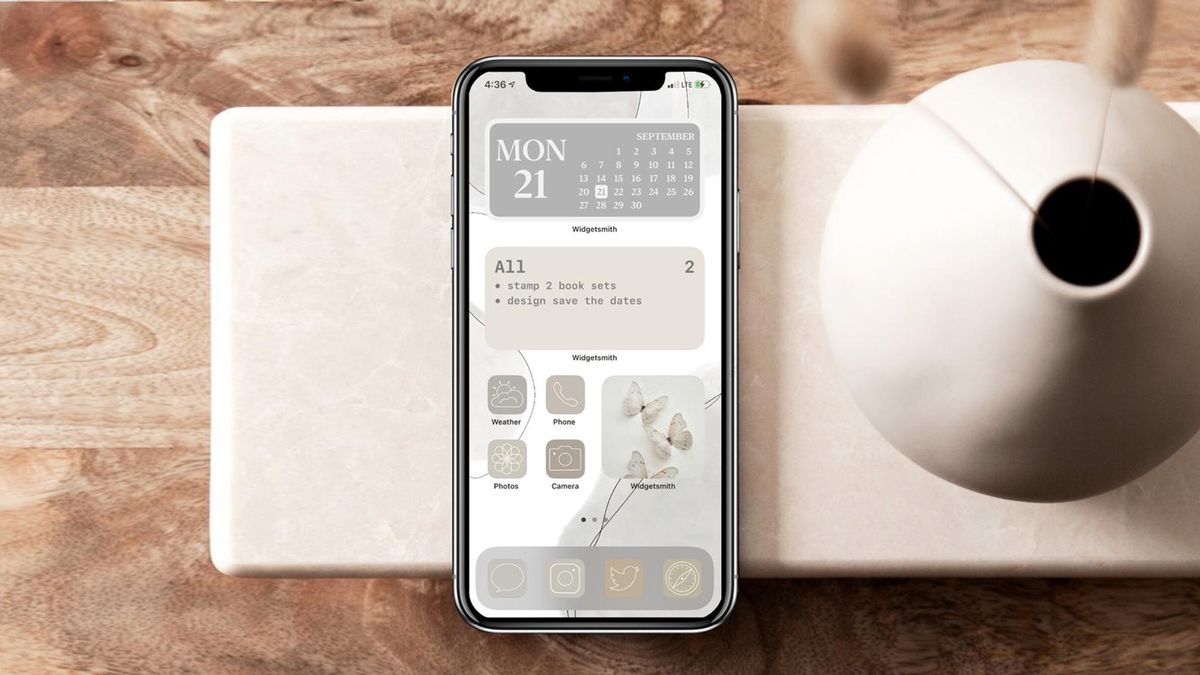La mayoría de los usuarios de teléfonos inteligentes pasan mucho tiempo mirando su pantalla de inicio, y muchas personas se sienten muy felices cuando iOS 14 les brinda una forma de cambiar todo cambiando el diseño del ícono de la aplicación de iPhone. Sin embargo, aunque esto solía implicar un procesamiento complicado con la aplicación Atajos, la nueva actualización de iOS 14.3 de Apple hace que todo el proceso sea más fluido.
Después de hacer clic en el icono de la aplicación personalizada, debe esperar a que el iPhone abra el acceso directo antes de poder abrir la aplicación deseada. Pero ahora, al hacer clic en el icono personalizado, se abrirá directamente.Puede que esta no sea la actualización de iPhone más convincente en años, pero bueno, todo nos convierte en uno de ellos. Mejor teléfono con cámara Aún mejor es una adición bienvenida.
¡Con iOS 14.3, la función de personalizar los iconos de la pantalla de inicio se ha mejorado enormemente! Antes de iniciar la aplicación deseada, utilizaré el mensaje de banner rápido al iniciar la aplicación “Acceso directo” 🙏🙏🙏 ¡Gracias Apple! # iOS # ios14homescreen pic.twitter.com/ddNPHmBz5U14 de diciembre de 2020
La solución no es perfecta: aparecerá brevemente un pequeño banner en la parte superior de la pantalla, lo que indica que el acceso directo se está ejecutando. Sin embargo, dado que no es necesario abrir una aplicación separada primero, todo el proceso será naturalmente más rápido y fluido.
Desde que el ícono de iOS se convirtió en un diseño gratuito para todos en septiembre, Twitter se ha inundado de usuarios que comparten el diseño original de su pantalla de inicio. De hecho, al personalizar un iPhone, parece que la única limitación es su imaginación (y habilidades de diseño).
Aquí hay algunos favoritos para inspirarte, desde las deliciosas vibraciones de MS Paint hasta temas de superhéroes y amigos. También puede encontrar instrucciones a continuación, para que también pueda personalizar sus aplicaciones favoritas.
iOS 14 te permite rehacer íconos de aplicaciones y, naturalmente, rehacerlos al estilo de pintura de MS. Esto es malo. Para todos los diseñadores de íconos de aplicaciones que han pasado muchos años haciéndolos hermosos, lo siento foto. twitter.com/bsa0E5VvSy20 de septiembre de 2020
Estoy trabajando muy duro en esta # ios14homescreen pic.twitter.com/tdFFaLMKA121 de septiembre de 2020
El trabajo va bien, pero tengo que parar ahora, me tomó medio día 🤯 # ios14homescreen pic.twitter.com/wgSQjxK93G20 de septiembre de 2020
¡Mis cuatro pantallas están todas basadas en el tema de “amigos”! # Ios14homescreen #widgetsmith pic.twitter.com/5TkkIg6y8x20 de septiembre de 2020
¡Hasta ahora, esta es mi pantalla de inicio # ios14! ¿Qué piensas? pic.twitter.com/ohFQb2ey5i21 de septiembre de 2020
Muy creativo, ¿verdad? Si quieres que tu iPhone esté lleno de personalidad, sigue estos pasos:
- Descargue y abra la aplicación “Acceso directo”, haga clic en el icono + en la esquina superior derecha y “Agregar acción”
- Utilice “Abrir aplicación” para abrir la aplicación que desea utilizar
- Edite el nombre y el icono, agregue un nuevo nombre, agregue un archivo para cambiar el diseño
- Elimina el icono de la aplicación de la pantalla de inicio para evitar fenómenos dobles
Para una explicación más detallada, Vea esta práctica guía.O, si quieres un ambiente particularmente retro, pero no quieres trabajar duro, puedes Haga la nostalgia ya preparada utilizando el canal Icon Rewind. Esta es una aplicación diseñada para restaurar sus iconos a su estado original.
Lee mas: